1.ツールバー
基本ツール。。。。。。。。。。。。。。。。。。。。。。。。。。。。。。。。。全てのツール
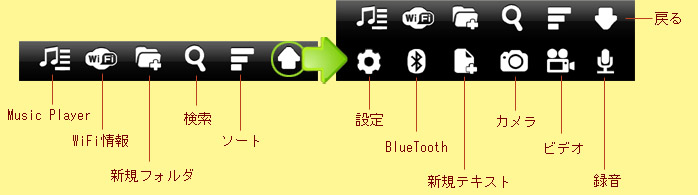
2.ファイル管理
画面の右上の「管理」ボタンをクリックすると、ファイル管理モードに切り替わります。ボタン名も「完了」
と変化します。「完了」ボタンをクリックすると、通常モードに戻ります。
ファイル管理モードでは、複数のファイルの一括管理ができます。
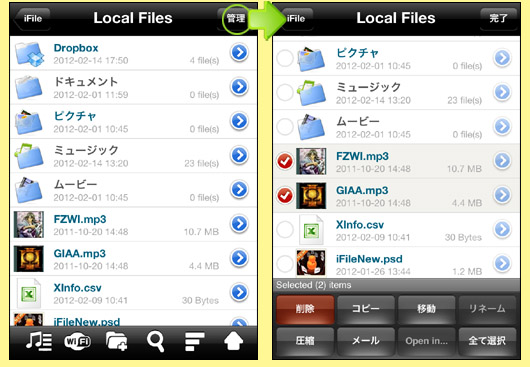
3.ツールパネルの利用
通常モードで、ファイルの右の ボタンをクリックすると、ツールパネル
が表示されます。 ボタンをクリックすると、ツールパネル
が表示されます。
ツールパネルで、ファイルのリネーム、コピー、移動などができます。
*Bluetooth接続した場合は、「Bluetoothで送付」ボタンが使えます。
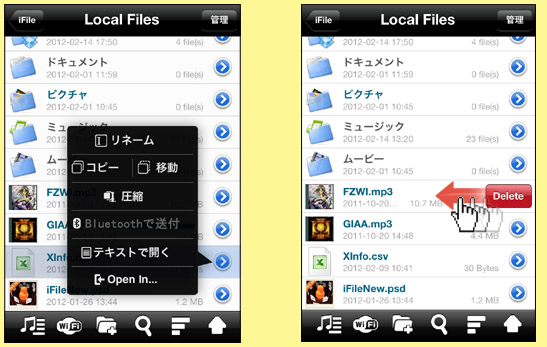
4.Bluetoothでファイルの転送
*転送はiFileの間しかできません。
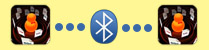
接続手順:
1.ツールバーのしたの ボタンをクリックすると、接続パネル
が現れます。 ボタンをクリックすると、接続パネル
が現れます。
2.検出した相手の端末を選択します。
3.選択された側に接続許可を求めるパネルが表示されます。「承認」ボタンをクリックすると、接続が開始されます。
*接続が成功したら、 ボタンは ボタンは に
変化します。 に
変化します。
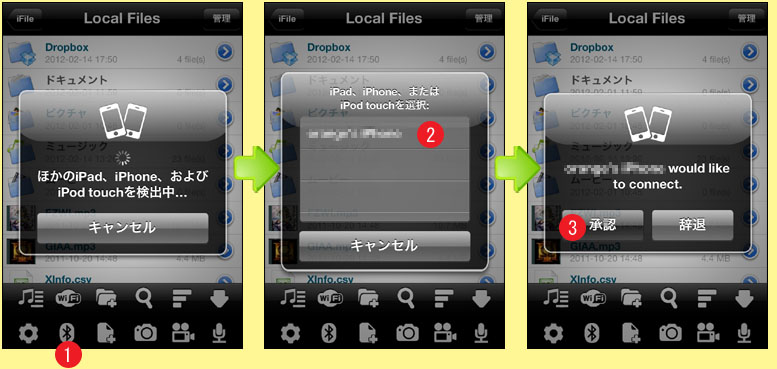
ファイルの転送:
1.転送したいファイルの右の ボタンをクリックします。 ボタンをクリックします。
2.表示されたツールパネル内の「Bluetoothで送付」をクリックすると、転送が開始されます。途中キャンセルができます。
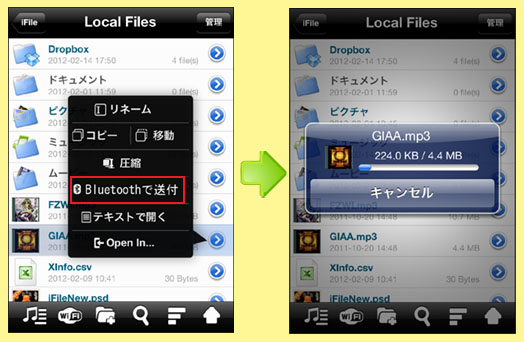
5.解凍
圧縮ファイルをクリックすると、確認画面が表示され、「解凍」ボタンをクリックすると、解凍が開始されます。
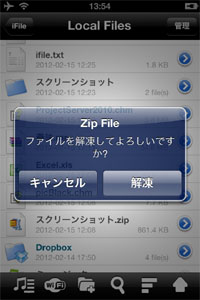 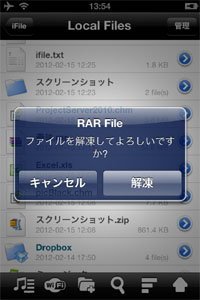
|